نحوه رفع ارور “Invalid SIM Card” در اندروید

اگر سامسونگ یا سایر دستگاههای اندرویدی شما با خطای «سیم کارت نامعتبر» به شما برخورد کرد، احتمالاً روز بدی را سپری میکنید و قادر به برقراری تماس یا دسترسی به اینترنت نیستید.
با این حال، قبل از اینکه به فکر سفارش یک سیم کارت جدید (ماژول هویت مشترک) باشید یا - خدای ناکرده - شروع به خرید یک تلفن همراه جدید کنید، بدانید که این خطا اغلب ناشی از اشکالات نرم افزاری است تا مشکل سخت افزاری. این یک خبر خوب است، حداقل!

۱. تلفن اندرویدی خود را راه اندازی مجدد کنید
هنگامی که با این خطا در دستگاه اندرویدی خود مواجه می شوید، اولین خط دفاعی راه اندازی مجدد ساده است. خاموش کردن و راه اندازی مجدد اغلب می تواند اشکالات جزئی را که باعث این خطا و سایر خطاهای مشابه می شود برطرف کند.
در بیشتر موارد، این کار به سادگی فشار دادن و نگه داشتن دکمه پاور گوشی تا زمانی که گزینه راه اندازی مجدد ظاهر شود، و سپس انتخاب آن است. با این حال، جزئیات دقیق نحوه خاموش کردن یا راهاندازی مجدد گوشی میتواند بر اساس نسخه اندروید یا مدل گوشی شما متفاوت باشد.
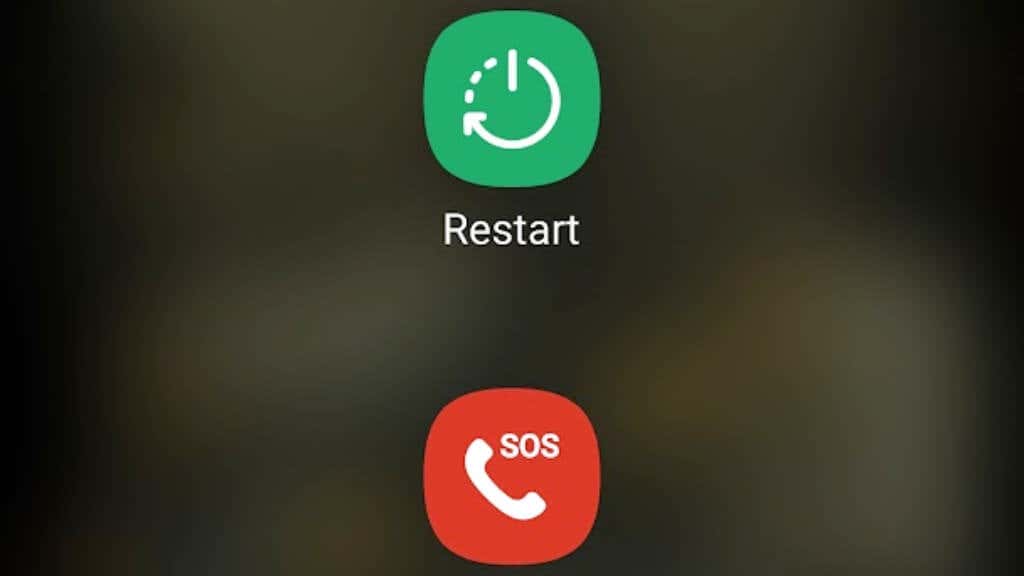
اگر برای ادامه کار به کمک نیاز دارید، نحوه خاموش کردن تلفن Android خود را تحلیل کنید، و راههای بیشتری برای خاموش کردن تلفن خود از آنچه نیاز دارید یا میخواستید خواهید دانست. خواهش میکنم!
۲. حالت هواپیما را روشن و خاموش کنید
حالت هواپیما یک راه حل تک لمسی برای خاموش و روشن کردن وای فای، بلوتوث و سرویس های تلفن همراه است. همانطور که از نام آن پیداست، قرار است رعایت مقررات خطوط هوایی در مورد سیگنال های رادیویی را آسان کند، اما به یک ابزار عیب یابی عالی نیز تبدیل شده است.
گاهی اوقات، تغییر حالت هواپیما می تواند مشکلات مربوط به شبکه را حل کند. به منوی تنظیمات گوشی خود بروید و حالت هواپیما را روشن کنید. معمولاً می توانید با کشیدن سایه از بالای صفحه گوشی و ضربه زدن روی نماد هواپیما به حالت هواپیما دسترسی پیدا کنید.
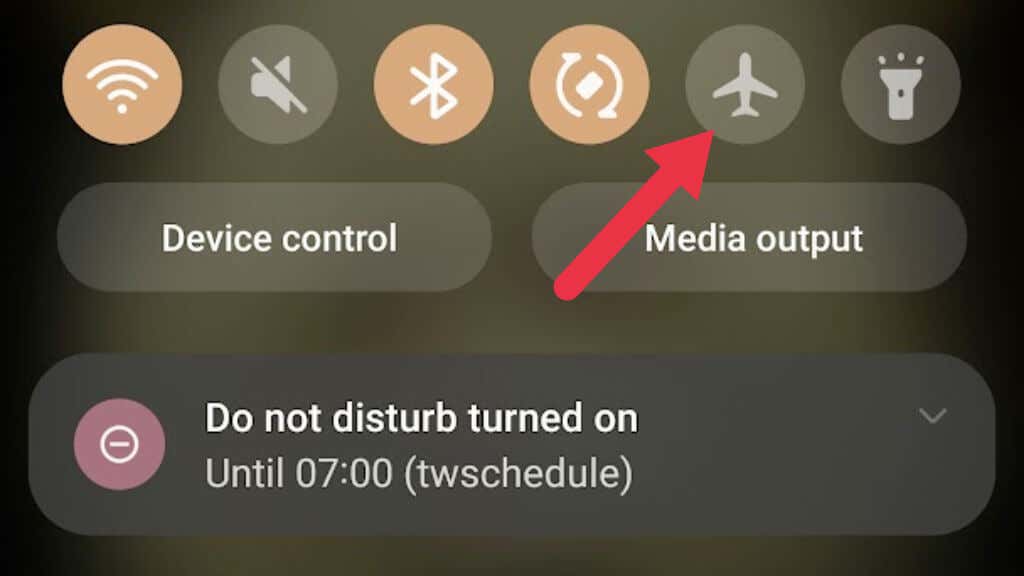
لطفا چند لحظه صبر کنید، سپس آن را خاموش کنید. این به شبکه تلفن همراه شما یک "راه اندازی مجدد" کوچک می دهد که می تواند مشکلات اتصال جزئی را برطرف کند.
۳. سیم کارت خود را بردارید و دوباره وارد کنید
یک راه سریع برای حل مشکل سیم کارت این است که سیم کارت را از گوشی اندروید خود خارج کرده و دوباره آن را قرار دهید.
تلفن خود را خاموش کنید، درب پشتی را باز کنید و به آرامی سینی سیم کارت را بیرون بکشید. سیم کارت گوشی و شکاف آن را برای هر گونه آسیب قابل مشاهده تحلیل کنید. اگر همه چیز خوب به نظر می رسد، سیم کارت و برق دستگاه خود را دوباره وارد کنید.
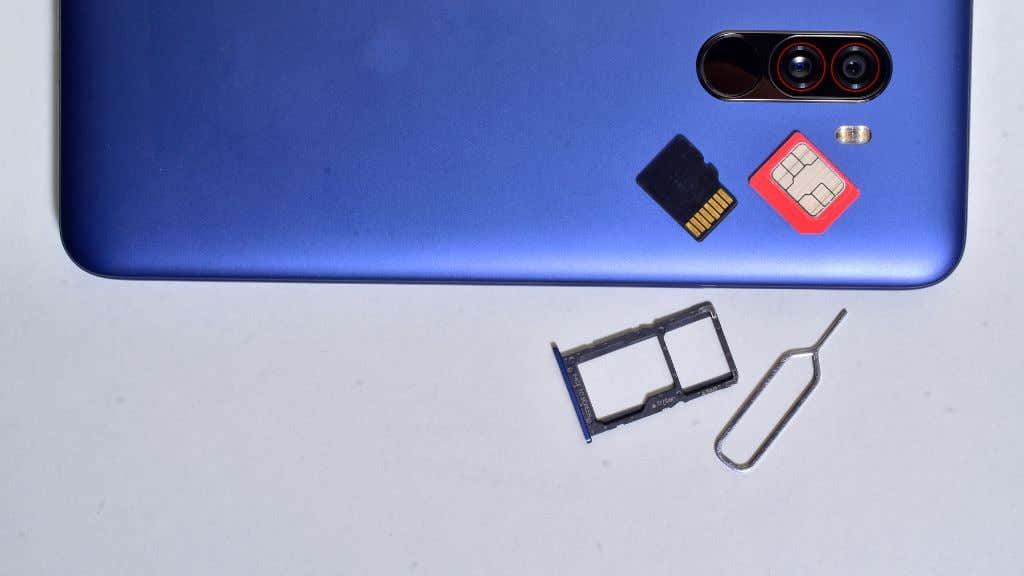
بسیاری از تلفن های جدید دیگر پشتی قابل جابجایی ندارند و سیم کارت با خارج کردن سینی سیم با استفاده از ابزار بیرون آوردن سیم کارت قابل دسترسی است. یکی باید همراه گوشی شما باشد، اما اگر آن را گم کرده اید، خرید آنلاین یا از فروشگاه تلفن همراه بسیار ارزان است. میتوانید از یک گیره کاغذ یا سایر پینهای فلزی بیحس استفاده کنید، اما اگر مراقب نباشید، خطر آسیب رساندن به تلفن خود را دارید.
۴. حالت شبکه صحیح
یکی دیگر از دلایل رایج خطای «سیم کارت نامعتبر» میتواند این باشد که تلفن اندرویدی شما روی حالت شبکه اشتباه تنظیم شده است. اکثر تلفن ها گزینه های GSM، LTE یا خودکار را ارائه می دهند. انتخاب نامناسب ممکن است منجر به خطای سیم کارت نامعتبر شود.
برای رفع این مشکل، به منوی تنظیمات خود بروید، Mobile Networks/Connections (یا مشابه) را انتخاب کنید، سپس حالت Network را انتخاب کنید و در نهایت گزینه مناسب را برای ارائه دهنده شبکه خود انتخاب کنید.
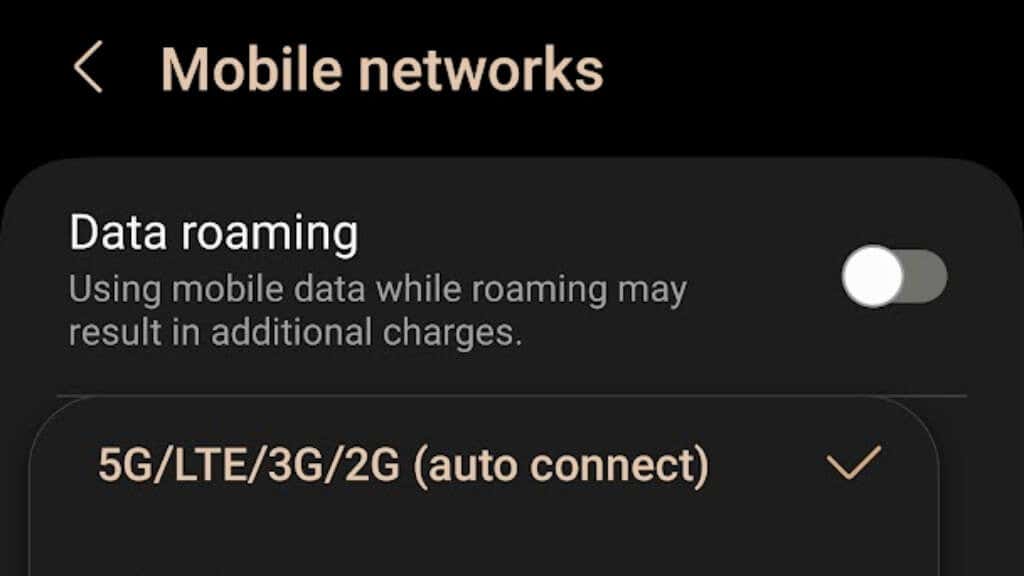
اگر در کشور دیگری رومینگ هستید، ممکن است تلفن شما از حالت شبکه محلی پشتیبانی نکند. گاهی اوقات، خرید یک سیم کارت محلی برای استفاده موقت ضروری است. کارت قدیمی خود را در یک کیف زیپ دار نگهدارید تا از گم شدن آن جلوگیری کنید. هزینههای رومینگ ممکن است زیاد باشد، پس استفاده از سیمکارت محلی منطقی است که فقط بر شماره تلفن و پیامهای متنی شما تأثیر میگذارد. برنامه های مبتنی بر داده مانند تلگرام یا واتساپ به جای خدمات تماس تلفن همراه از داده های اینترنتی استفاده می کنند.
۵. انتخاب دستی شبکه
اگر تلفن شما برای اتصال خودکار به شبکه صحیح مشکل دارد، انتخاب دستی اپراتور شبکه می تواند مشکل را برطرف کند.
در زیر Mobile Networks ، Network Operators را انتخاب کنید، سپس Search Networks را انتخاب کنید یا علامت Select Automatically را بردارید، که یک جستجو را راه اندازی می کند.
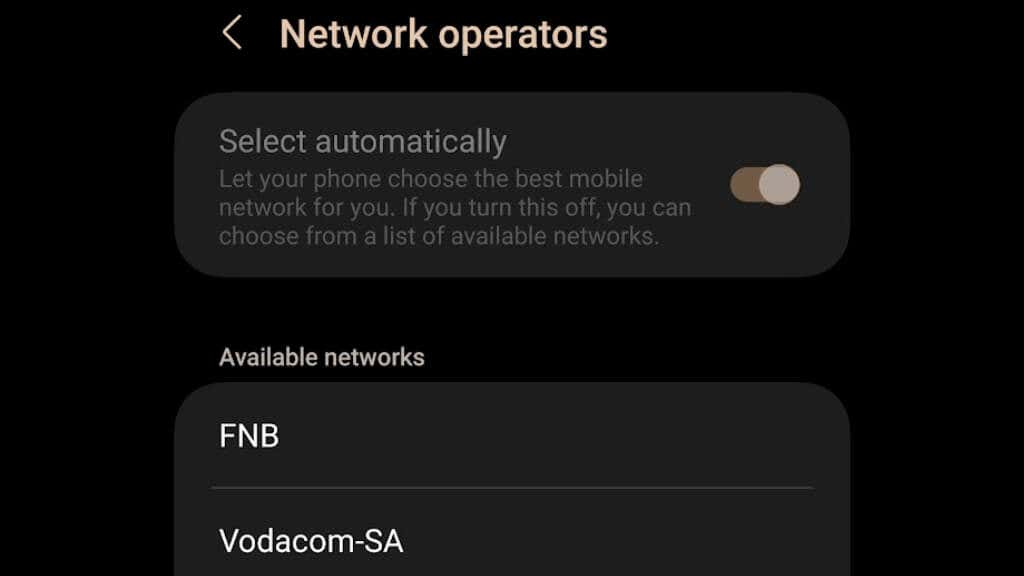
پس از ظاهر شدن شبکه های موجود، شبکه صحیح را انتخاب کنید. به یاد داشته باشید که مکانها و نامهای منو بین نسخههای اندروید و برندهای گوشی متفاوت است، پس ممکن است مجبور شوید کمی بداههگویی کنید.
۶. تنظیمات شبکه را بازنشانی کنید
راه حل بالقوه دیگر این است که تنظیمات شبکه خود را بازنشانی کنید. این اقدام دادههای شما را حذف نمیکند، اما تنظیمات Wi-Fi، بلوتوث، و شبکه تلفن همراه، از جمله شبکهها و گذرواژههای ذخیرهشده شما را حذف میکند.
در حالی که مجبور به وارد کردن دوباره همه آن رمزهای عبور دردناک است، ممکن است لازم باشد، و در نهایت، این یک راه حل بی ضرر است. مطمئن شوید که گذرواژهها یا تنظیمات اتصال برای شبکههای مهم، مانند Wi-Fi محل کار خود را میدانید.
به Settings > System > Reset > Reset network settings بروید و انتخاب خود را تأیید کنید. در دستگاه تست Samsung S22 Ultra ما، این تنظیم در زیر System > General Management بود.
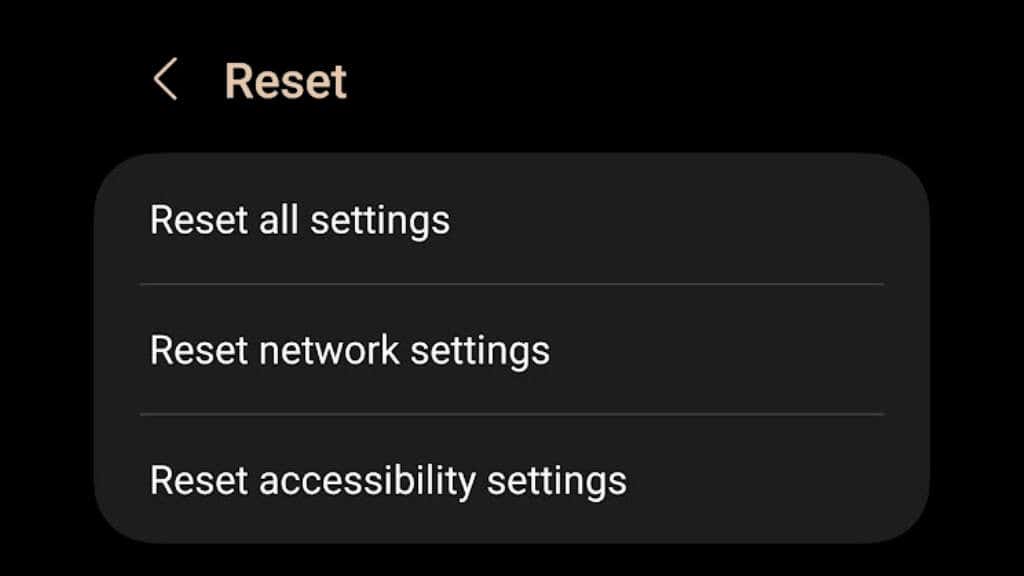
۷. دستگاه خود را در حالت ایمن بوت کنید
با راهاندازی دستگاه اندرویدی خود در حالت امن، میتوانید تعیین کنید که آیا یک برنامه شخص ثالث ممکن است باعث مشکل سیم کارت شما شده باشد یا خیر.
در حالت امن، همه برنامه های شخص ثالث غیرفعال می شوند. اگر سیم کارت شما در این حالت به درستی کار می کند، احتمالاً یک برنامه مقصر است. سپس می توانید برنامه های اخیراً نصب شده را حذف کنید تا برنامه مشکل را پیدا کنید.
برای دستورالعمل های دقیق، به نحوه راه اندازی تلفن اندرویدی خود در حالت ایمن بروید.
۸. کش گوشی خود را پاک کنید
اگر مدتی از دستگاه اندرویدی خود استفاده کرده اید، حافظه پنهان قابل توجهی در آن انباشته شده است. این فایلهای موقت گاهی اوقات میتوانند در عملکرد سیستم تداخل ایجاد کنند و باعث ایجاد خطاهایی مانند «سیم کارت نامعتبر» شوند.
مراحل دقیق پاک کردن حافظه پنهان گوشی شما ممکن است از یک گوشی به گوشی دیگر متفاوت باشد، اما برای مثالی از نحوه انجام آن، به نحوه پاک کردن حافظه پنهان در تلفن های سامسونگ نگاه کنید.
۹. گوشی خود را به تنظیمات کارخانه بازنشانی کنید
به عنوان آخرین راه حل، تنظیم مجدد کارخانه را در نظر بگیرید. این مرحله فقط باید پس از پشتیبانگیری از تمام اطلاعات ضروری انجام شود، زیرا همه چیز را در دستگاه شما پاک میکند و آن را به تنظیمات اصلی خود بازمیگرداند.
قبل از ادامه، مطمئن شوید که از دادههای شما به طور ایمن در یک سرویس ابری مانند Google Drive، iCloud یا یک دستگاه ذخیرهسازی خارجی پشتیبانگیری شده است.
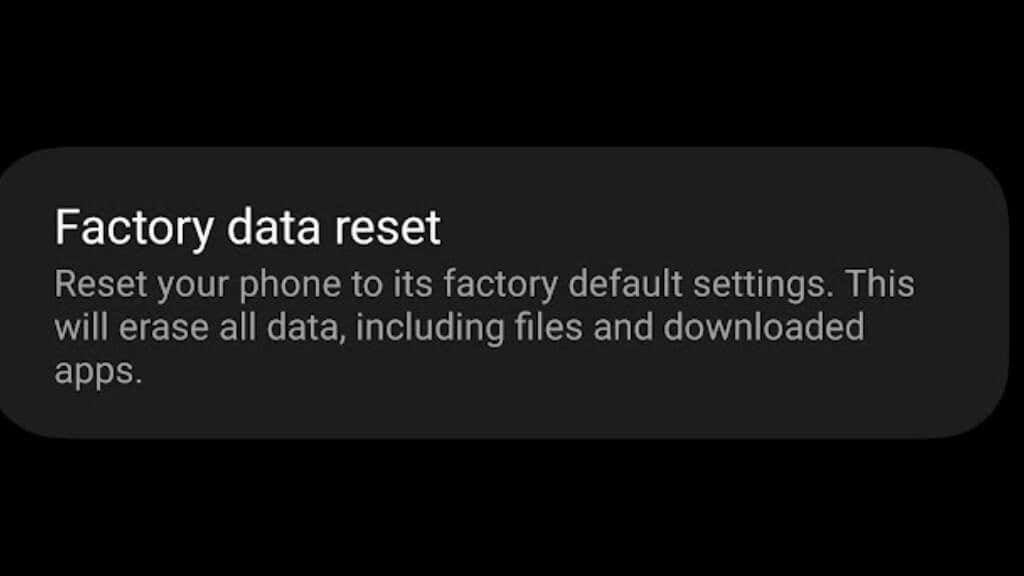
برای دستورالعمل های دقیق و اطلاعات مربوط به بازنشانی کارخانه ای تلفن Android خود، نحوه بازنشانی سخت آیفون یا دستگاه اندرویدی فروزن اپل را بخوانید.
۱۰. یک سیم کارت جدید بخرید
اگر هیچ چیز کار نکرد و سیم کارت شما روی دستگاه دیگری کار نکرد، باید یک سیم کارت جدید بخرید. سیمکارتها معمولاً فقط چند سنت هستند، و با یک تماس تلفنی (بدیهی است با تلفن دیگری) یا مراجعه به ارائهدهنده شبکه خود، میتوانید حساب تلفن همراه خود را به سیمکارت جدید منتقل کنید.

اگر گوشی جدیدتری با eSIM تعبیه شده دارید، ممکن است بتوانید سیم کارت های فیزیکی را به طور کلی حذف کنید. با ارائه دهنده خدمات خود تماس بگیرید و از آنها بپرسید که آیا از eSIMS در شبکه خود پشتیبانی می کنند یا خیر. اگر این کار را کردند، دستورالعمل های آنها را دنبال کنید.
و اگر همه چیز شکست بخورد چه؟
گاهی اوقات، با وجود تمام تلاش شما، خطای «سیم کارت نامعتبر» همچنان باید برطرف شود. در چنین مواردی، ارزش تحلیل این را دارد که آیا دستگاه شما تحت قفل شبکه است یا مشکلی با IMEI (شناسه بین المللی تجهیزات تلفن همراه) شما دارد.


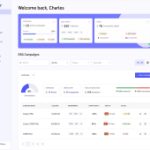

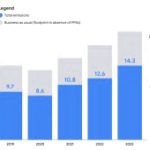
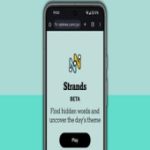
ارسال نظر